Berealアプリが正常に動作しないのを修正する9つの方法

BeRealアプリの一般的な問題によってソーシャルエクスペリエンスが中断されないように、ここではBeRealアプリが正常に動作しない問題を修正する9つの方法を紹介します。
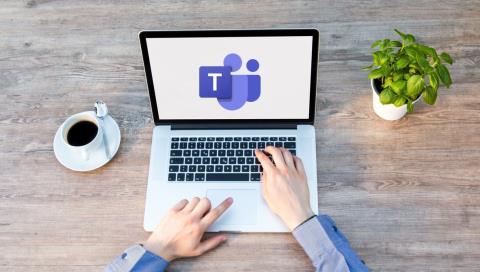
Microsoft Teamsは、2016年からOffice365に参加しています。このオフィスコミュニケーションアプリとサービスは、ビデオ通話、メッセージング、チームチャネルなどのいくつかの機能を提供します。これらすべての機能を使用するには、MicrosoftTeamsに連絡先を追加する必要があります。
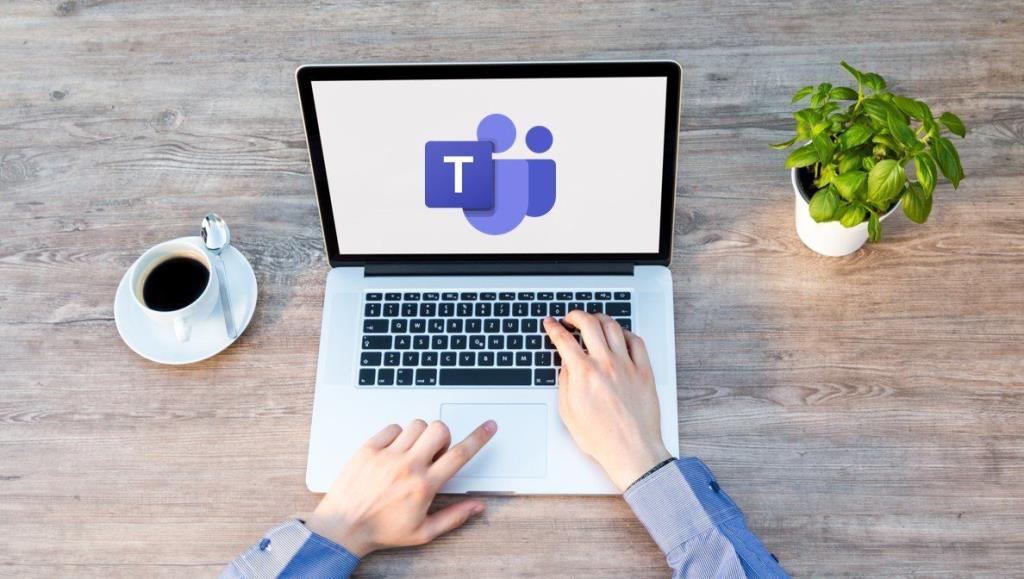
連絡先は通常、やり取りしたり、チームチャネルに追加したり、タスクを割り当てたりする個人です。組織の場合、連絡先をMicrosoft Teamsに追加する必要はない場合があります。これは、組織のディレクトリから自動的に更新されるためです。ただし、個人のTeamsアカウントの場合、連絡先の追加は以下で説明する方法を使用して行うことができます。
個人のMicrosoftTeamsアカウントの新しい連絡先の追加
Microsoft Teamsアカウントが個人のアカウントであり、組織によって割り当てられていない場合は、以下のいずれかの方法を使用して連絡先を追加できます。
モバイルアプリでモバイルデバイスの連絡先を同期する
Microsoft Teamsに連絡先を追加する1つの方法は、アドレス帳の連絡先をMicrosoftTeamsと同期することです。その方法を理解するには、以下の手順を確認してください。
手順1:モバイルデバイスでMicrosoftTeamsを起動します。
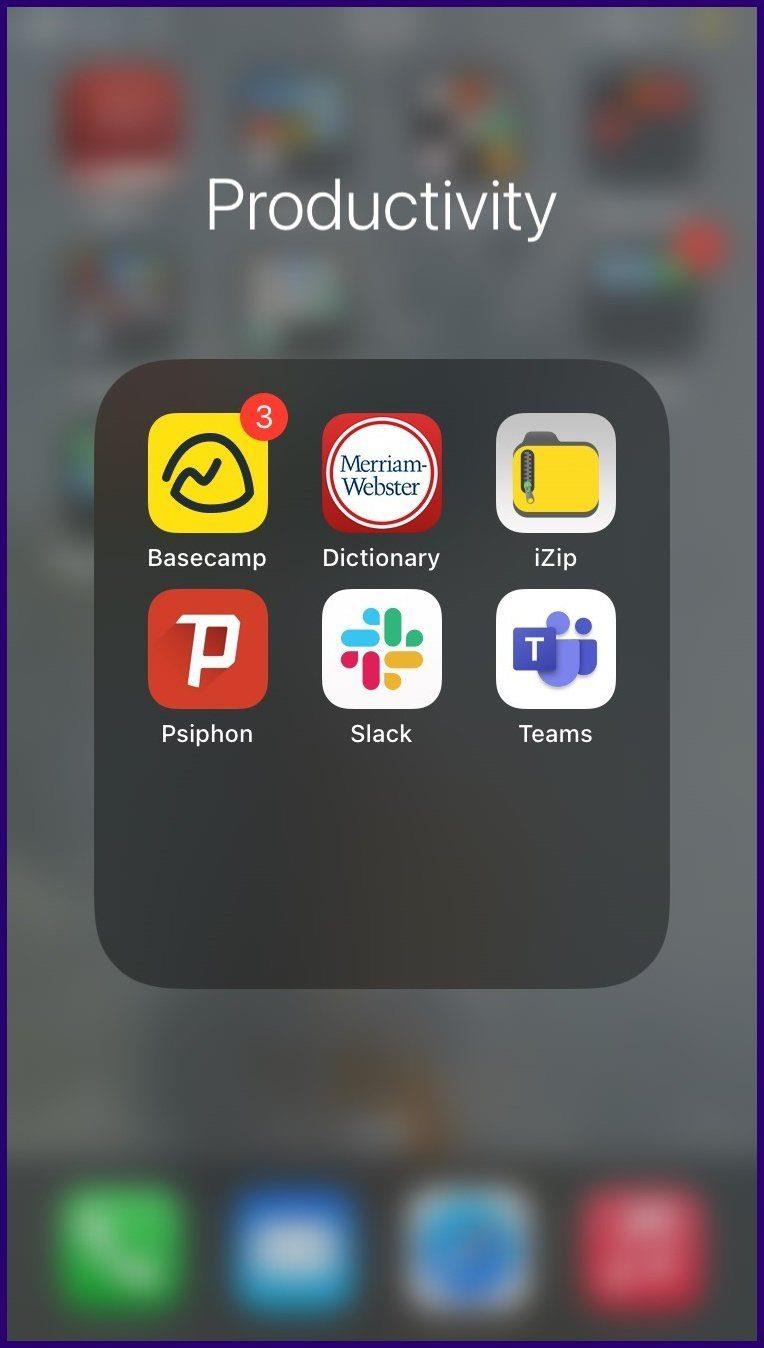
ステップ2:プロフィール画像をタップします。
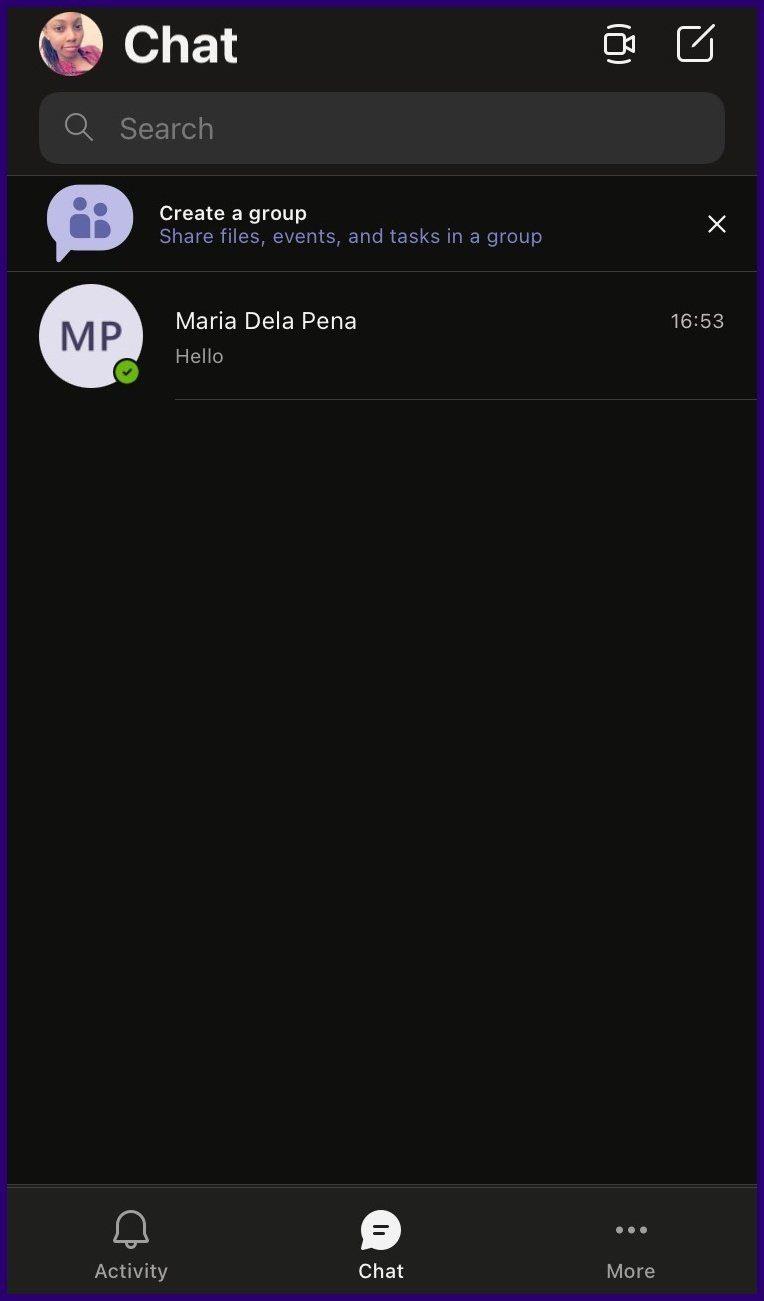
ステップ3: [設定]をタップします。
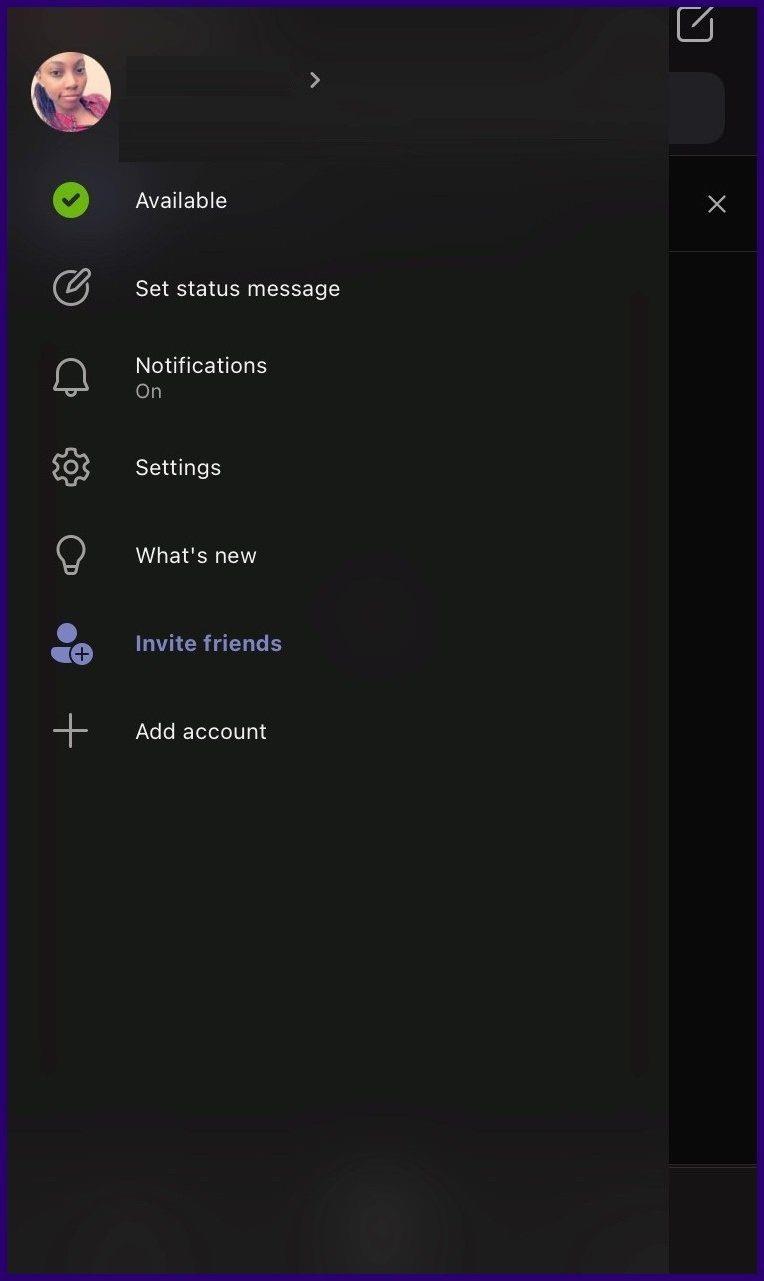
ステップ4:人をタップします。
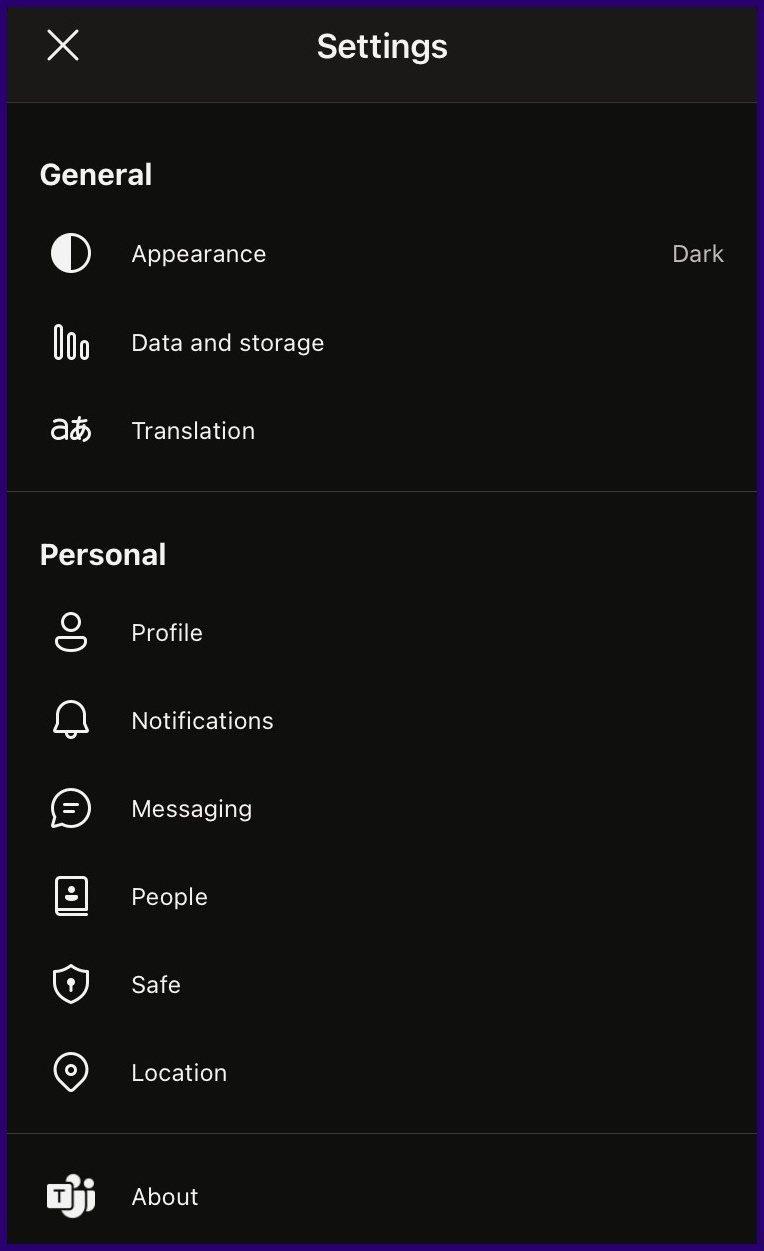
手順5: [デバイスの連絡先を同期する]の横にあるトグルに灰色の塗りつぶしが表示されている場合は、それをタップして連絡先の同期を有効にします。これが完了すると、電話帳のMicrosoftTeamsアカウントの連絡先がMicrosoftTeamsの連絡先に同期されます。
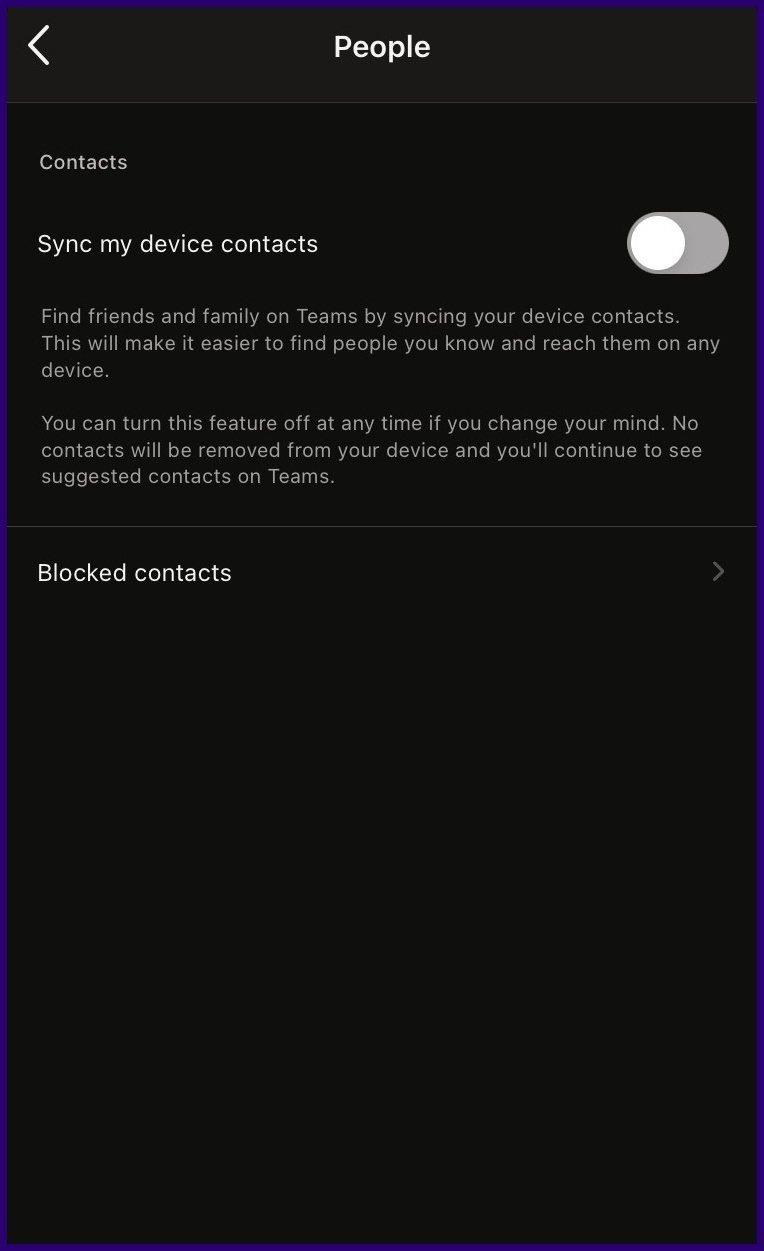
PCでモバイルデバイスの連絡先を同期する
Microsoft Teamsユーザーは、モバイルデバイスの連絡先をPCと同期することもできます。仕組みは次のとおりです。
ステップ1: PCでMicrosoftTeamsを起動します。
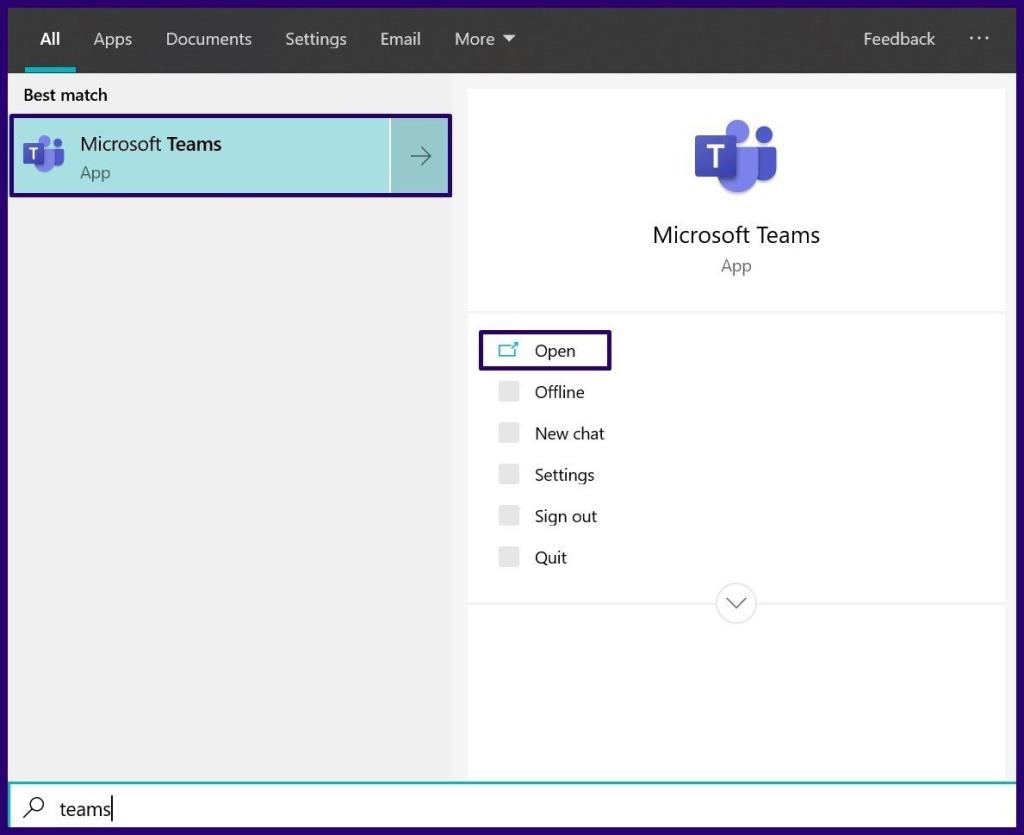
ステップ2:左側のペインの下部にある[検索してユーザーを招待する]をクリックします。
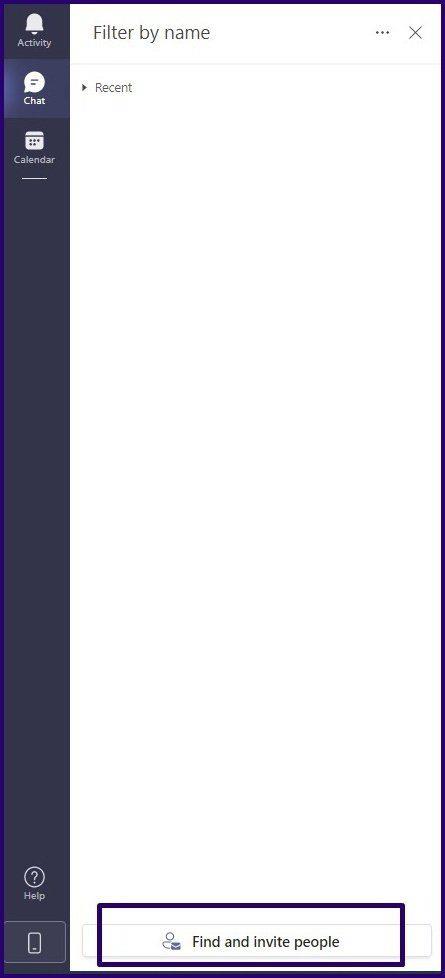
手順3:新しいダイアログボックスで、[モバイルデバイスの連絡先を同期する]をクリックします。
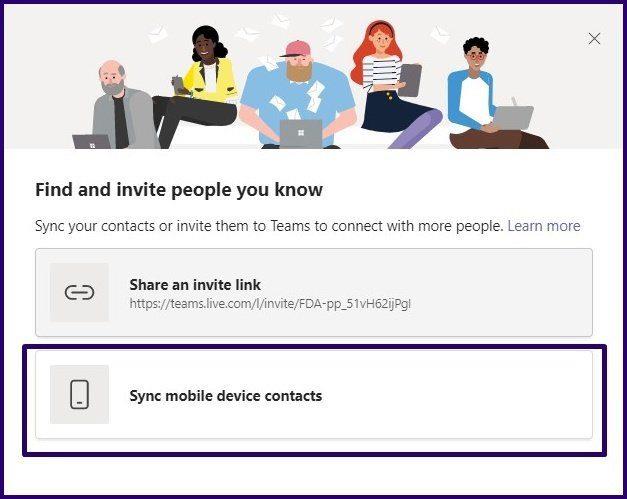
ステップ4:モバイルデバイスを使用してPCのQRコードをスキャンします。
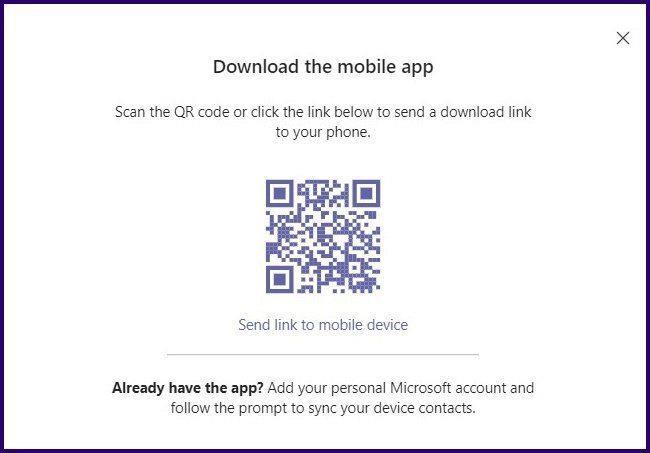
ステップ5:アプリが携帯電話にダウンロードされたら、プロンプトに従ってデバイスの連絡先を同期します。
チャットを介してチームに新しい連絡先を追加する
ユーザーの個人用MicrosoftTeamsアカウントにリンクされている電子メールアドレスを検索することで、それらを追加することもできます。仕組みは次のとおりです。
ステップ1: MicrosoftTeamsを起動します。
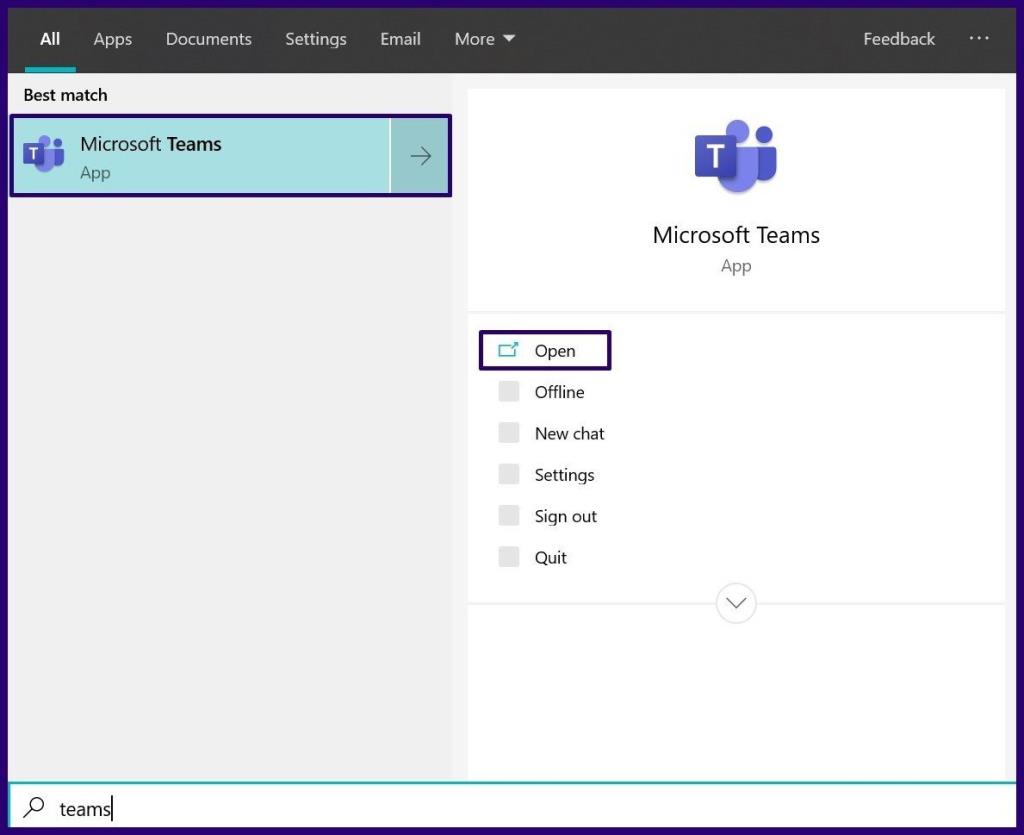
ステップ2:アプリウィンドウの左側のペインの上部で、[新しいチャット]を選択すると、新しいチャットウィンドウが起動します。
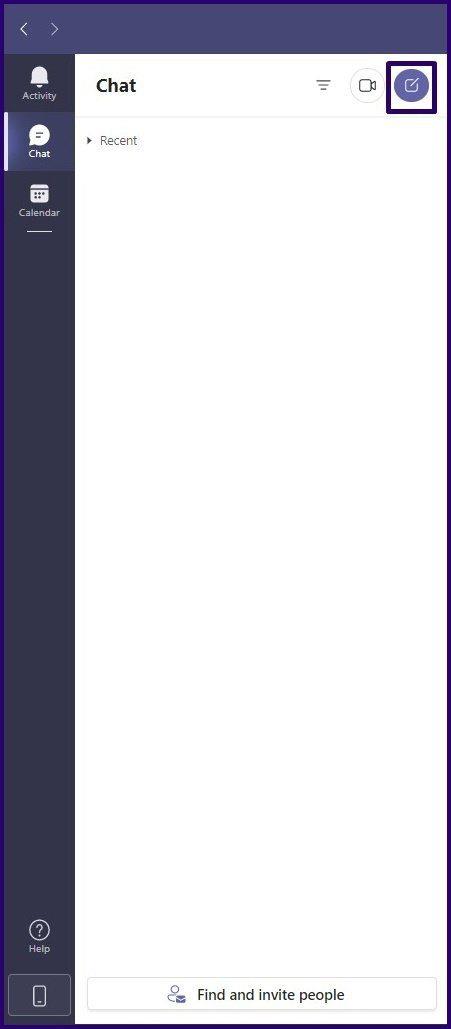
手順3: [宛先]フィールド内のウィンドウの上部に、目的の連絡先のMicrosoft Teamsアカウントにリンクされている名前、電子メール、または電話番号を入力します。
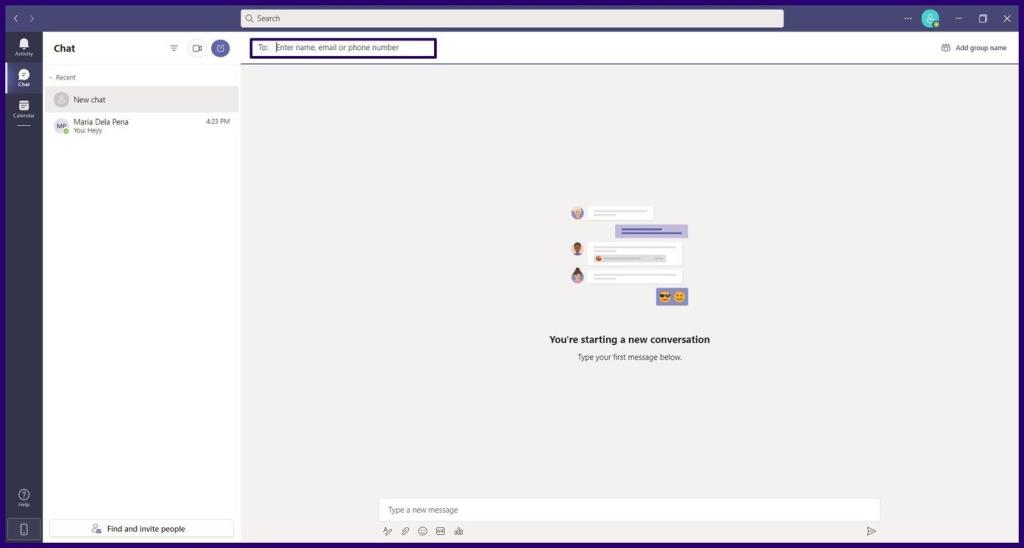
連絡先がチャットリクエストを受け入れると、それらは自動的に連絡先に追加されます。
リンクを共有して、チームに新しい連絡先を追加する
Microsoft Teamsに連絡先を追加する別の方法は、招待リンクを共有することです。リンクは、SMS、電子メール、ソーシャルメディアプラットフォーム、またはインスタントメッセージングを介して送信できます。方法は次のとおりです。
ステップ1: MicrosoftTeamsを起動します。
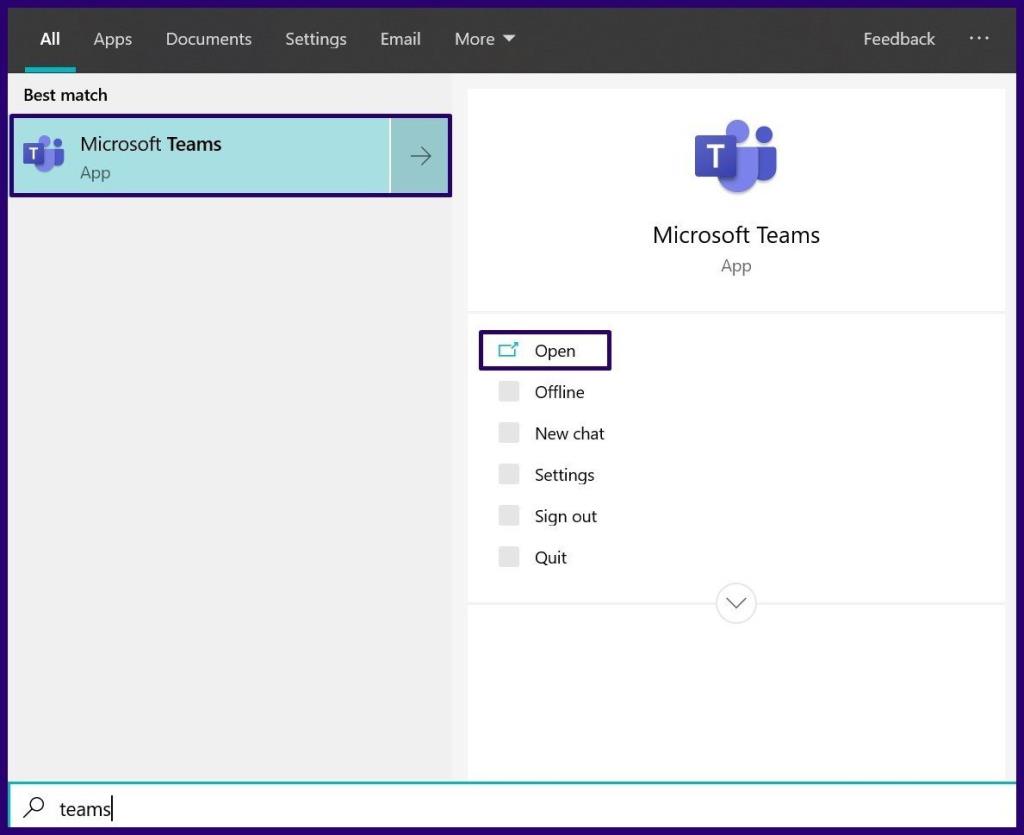
ステップ2:左側のペインの下部にある[検索してユーザーを招待する]をクリックします。
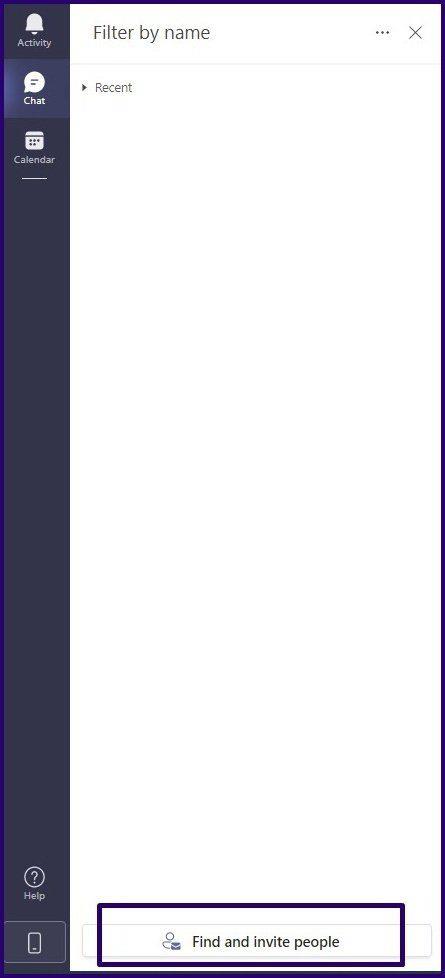
手順3:新しいダイアログボックスで、[招待リンクを共有]をクリックすると、リンクがクリップボードにコピーされます。
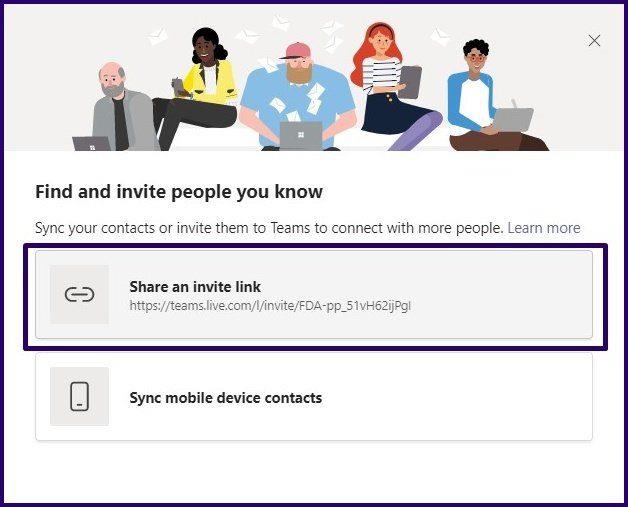
ステップ4:優先プラットフォームを起動します。たとえば、メールを送信してリンクを貼り付け、連絡先と共有します。連絡先がリンクを選択すると、それらは自動的にアドレス帳に追加されます。
組織のMicrosoftTeamsアカウントの新しい連絡先の追加
Microsoft Teamsアカウントが組織または学校にリンクされている場合は、以下の手順を使用して、ディレクトリから連絡先を追加できます。
ステップ1: PCでMicrosoftTeamsを起動します。
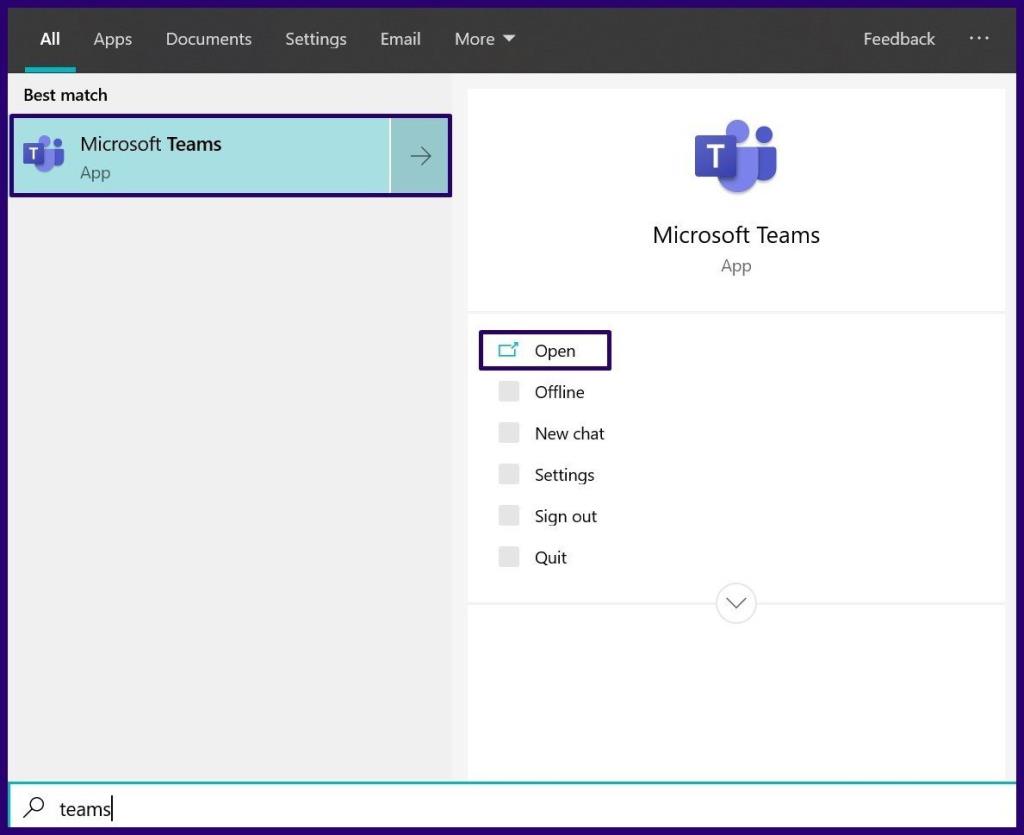
ステップ2:左側のペインで、[通話]をクリックします。
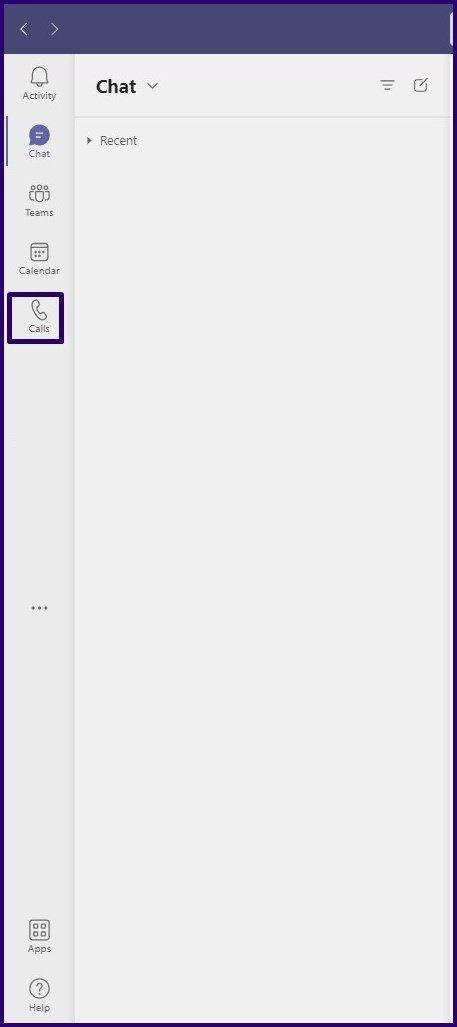
ステップ3:新しいウィンドウで、[連絡先]をクリックします。
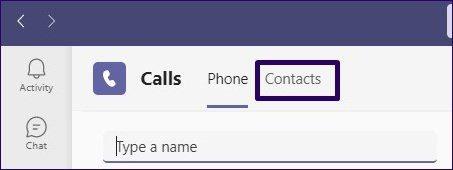
ステップ4: [連絡先の追加]をクリックします。

手順5:追加する必要のある連絡先の名前を入力すると、MicrosoftTeamsがディレクトリで連絡先を確認します。
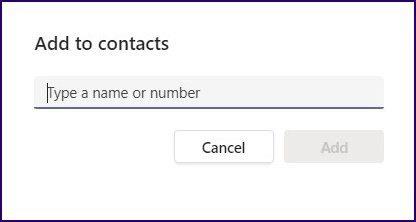
ステップ6: [追加]ボタンをクリックします。
MicrosoftTeamsで連絡先をブロックする
上記の方法を使用して、MicrosoftTeamsの連絡先帳に連絡先を追加できます。そうすれば、組織、学校、大学の人々といつでも連絡を取り合うことができます。連絡先とやり取りしたくない場合は、連絡先をブロックすることもできます。
BeRealアプリの一般的な問題によってソーシャルエクスペリエンスが中断されないように、ここではBeRealアプリが正常に動作しない問題を修正する9つの方法を紹介します。
PowerShell から実行可能ファイルを簡単に実行し、システムをマスター制御する方法についてのステップバイステップガイドをご覧ください。
地球上で最もトレンドのリモート会議プラットフォームの一つであるZoomの注釈機能の使い方を詳しく解説します。ズームでユーザビリティを向上させましょう!
デスクトップまたはモバイルの Outlook 電子メールに絵文字を挿入して、より個人的なメールにし、感情を表現したいと思いませんか?これらの方法を確認してください。
NetflixエラーコードF7701-1003の解決策を見つけ、自宅でのストリーミング体験を向上させる手助けをします。
Microsoft Teamsがファイルを削除しない場合は、まず待ってからブラウザーのキャッシュとCookieをクリアし、以前のバージョンを復元する方法を解説します。
特定のWebサイトがMacに読み込まれていませんか?SafariやGoogle Chromeでのトラブルシューティング方法を詳しく解説します。
未使用のSpotifyプレイリストを消去する方法や、新しいプレイリストの公開手順について詳しく説明しています。
「Outlookはサーバーに接続できません」というエラーでお困りですか?この記事では、Windows10で「Outlookがサーバーに接続できない問題」を解決するための9つの便利なソリューションを提供します。
LinkedInで誰かを知らないうちにブロックするのは簡単です。ブログを読んで、匿名になり、LinkedInの誰かをブロックする方法を見つけてください。








